Den innebygde Photos-appen i Windows 10 er ikke bare en annen bildeviser. Det kan ikke bare hjelpe deg med å redigere bilder, men også redigere videoer.
Den nyeste versjonen av Photos app lar deg legge til 3D-effekter på bilder med letthet. Kort sagt, du kan nå legge til kule 3D-effekter på bildene dine uten å måtte installere tredjeparts programvare.

Bilder-appen tilbyr nå et bredt spekter av 3D-effekter. Faktisk er det over 100 kule 3D-effekter der ute.
Bruk Photos app til å legge til 3D-effekter på bilder i Windows 10
I denne veiledningen vil vi se hvordan du legger til 3D-effekter på bilder i Windows 10 ved hjelp av den innebygde Foto-appen.
Trinn 1: Åpne bildefilen du vil legge til 3D-effekter for med Photos-appen.
Trinn 2: Når bildefilen er åpen i Bilder-appen, klikker du Rediger og opprett alternativ i verktøylinjen, og klikker deretter Legg til 3D-effekter i den nedtrekksmenyen som følger. Hvis alternativet Legg til 3D-effekter ikke vises i menyen, er det sannsynligvis fordi du kjører en eldre versjon av Photos app og Windows 10 build. Oppgrader Windows 10 til den nyeste versjonen for å få funksjonen.
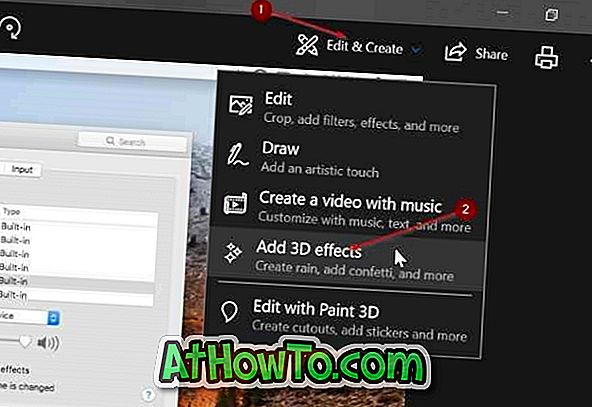
Trinn 3: Når du klikker på Legg til 3D-effekter, åpnes 3D-redigeringsredigeringsprogrammet i appen Bilder.
På høyre side, under fanen Effekter, kan du se tilgjengelige 3D-effekter, en søkeboks som du kan bruke til å raskt finne 3D-effekter.

Fanen Redigerer viser alle anvendte 3D-effekter. Du kan se brukte 3D-effekter og fjerne en hvis du vil. Fanen 3D-bibliotek lar deg se og laste ned flere 3D-effekter (det er hundrevis av kule 3D-effekter). Du må kanskje logge på med Microsoft-kontoen din for dette skjønt.
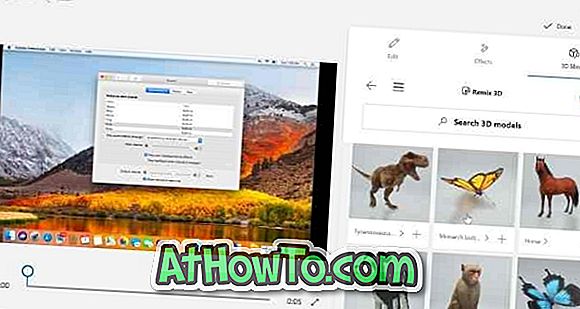
Hvis du ikke liker noen av 3D-effektene som tilbys under Effekter-fanen, kan du finne over 100 flotte 3D-effekter under 3D-bibliotek.
Trinn 4: For å legge til en 3D-effekt, klikk på den, velg "start av effekt" og "slutt på effekt" -tid på bildet ved hjelp av glidebryteren. Du kan også justere høyden og bredden på 3D-effekten. Du kan bruke 3D-effekten enten til en del av bildet eller hele området av bildet. Roter 3D-effekten ved hjelp av bestemte kontroller.

Med standardinnstillinger legger alle 3D-effekter sin egen bakgrunnslyd. Hvis du vil, kan du redusere volumet eller dempe det.

Legg merke til at du kan legge til flere enn en 3D-effekt på et bilde.
Som du kan se på bildet, tilbyr noen 3D-effekter mer enn én type animasjoner.
Trinn 5: Som sagt tidligere, kan du ikke lagre bildefilen med 3D-effekter i JPEG, PNG eller andre bildeformater. Du må bare lagre det i MP4-format.
For å lagre arbeidet ditt, klikk på Ferdig- knappen. Velg et sted for å lagre den nye filen, skriv inn et navn for det og klikk deretter Lagre- knappen for å lagre det med MP4-utvidelsen.
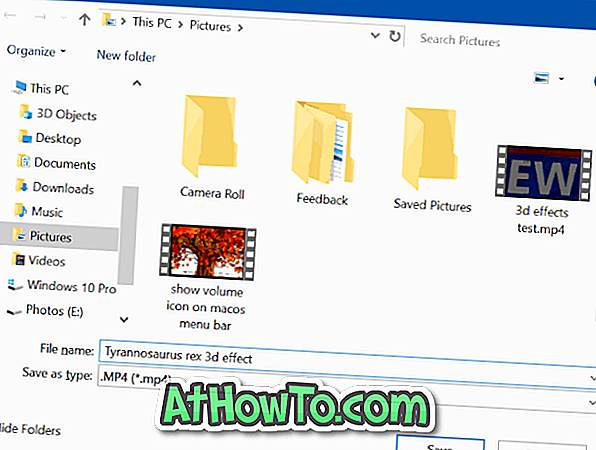
Vær oppmerksom på at appen Bilder kan ta noen minutter å lagre skapelsen.
Når du har lagret filen, åpner appen Bilder automatisk opprettelsen din.



![Slik installerer du Windows 7 til USB ekstern harddisk [må leses]](https://athowto.com/img/windows-7-guides/644/how-install-windows-7-usb-external-hard-drive.jpg)










